Explorando las características de los paneles laterales en Botpress
Hay dos paneles principales en la interfaz de Botpress Studio:
- Panel lateral izquierdo
- Panel lateral derecho
1. Panel lateral izquierdo
También se le conoce como panel explorador. Ahora, echemos un vistazo más de cerca a las características esenciales del panel lateral izquierdo que desempeñan un papel importante a la hora de respaldar el desarrollo de su chatbot.
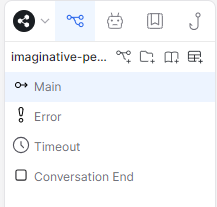
2. Explorador
En la interfaz de Studio, encontrará el panel Explorador en el lado izquierdo. Contiene dos cosas principales, flujos de trabajo y bases de conocimientos, para su chatbot.
Hablemos primero de las carpetas. Son como contenedores virtuales que le ayudan a organizar sus flujos de trabajo de forma ordenada. Los flujos de trabajo se pueden agrupar para que sean más fáciles de identificar y utilizar. Es como poner tus archivos en diferentes carpetas de tu computadora para mantener todo ordenado. Los beneficios de usar carpetas son:
- Organización: Las carpetas brindan una estructura lógica a sus flujos de trabajo para que pueda categorizarlas y administrarlas fácilmente según su propósito o función.
- Navegación fácil: A medida que crea más flujos de trabajo, encontrar uno específico puede resultar complicado. Las carpetas le ayudan a clasificarlas en diferentes categorías, lo que simplifica la localización y el acceso a lo que necesita.
- Gestión sencilla: Con las carpetas, puedes manejar múltiples flujos de trabajo a la vez. Por ejemplo, cuando se trata de muchos flujos de trabajo, puede copiar, mover o eliminar la carpeta completa. Hacer esto resulta en un ahorro de tiempo y esfuerzo.
A continuación, hablemos sobre los flujos de trabajo. Le permiten dividir un chatbot complejo en partes más pequeñas y manejables. Es como dividir una tarea grande en partes más pequeñas, lo que hace que el chatbot sea más fácil de operar y reutilizar partes particulares según sea necesario.
Por último, la base de conocimientos sirve como centro central para mantener toda la información esencial bien organizada. Es como una colección de fuentes de conocimiento, como archivos PDF, archivos de texto y enlaces a sitios web a los que puede acceder fácilmente cuando los necesite.
3. Panel de agentes
Para mejorar las capacidades y adaptabilidad de su chatbot, Botpress proporciona agentes especializados. Cada uno de estos agentes contribuye a la eficacia general de su chatbot porque cada uno de ellos está creado para realizar actividades particulares. Aquí hay cuatro de ellos: Resumen, Personalidad, Conocimiento y Agentes Traductores.
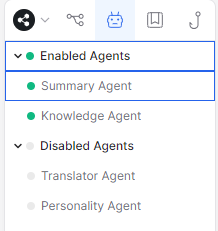
El propósito del agente es resumir respuestas largas de los usuarios o texto extenso en una forma breve y fácil de entender. Al garantizar que los conceptos clave se comprendan fácilmente, las interacciones con su bot serán más efectivas.
4. Uso
Después de habilitar el Agente de resumen, puede acceder al resumen de la conversación usando el {{conversación.SummaryAgent.summary}} variable. Puede utilizar esta variable en varios lugares donde se permite el código de usuario, como tarjetas de tareas de IA, enlaces, tarjetas de código ejecutado de flujo de trabajo y tarjetas de transición.
5. Biblioteca
La segunda pestaña en el panel del Explorador se llama 'Biblioteca'. Aquí puede encontrar sus intenciones y entidades globales.
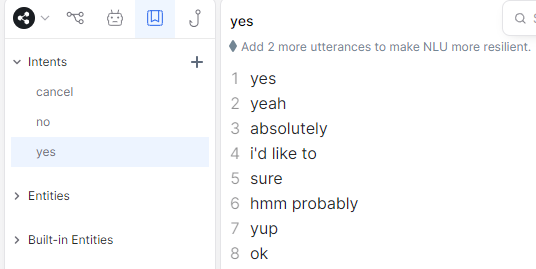
Intenciones: Las intenciones son esenciales para reconocer y clasificar con precisión el significado de los mensajes de los usuarios en una conversación natural con el chatbot.
Cuando se crea una intención, se incluyen las expresiones que representan las diversas formas en que un usuario puede expresar o pedir lo mismo.
Entidades: Las entidades, por otro lado, actúan como parámetros de intención que representan conceptos como colores, fechas, horas o pesos. Ayudan a extraer y normalizar la información deseada de las frases o mensajes del usuario. Por ejemplo, la intención de 'realizar pedido' puede contener entidades como 'cafeína' (especificando con cafeína o descafeinada), 'tamaño' (para trago único o doble) y 'bebida' (especificando el tipo de bebida que se solicita). .
6. Ganchos
La pestaña 'Ganchos' en el panel del Explorador le permite crear fragmentos de código personalizados basados en eventos que se conocen como ganchos.
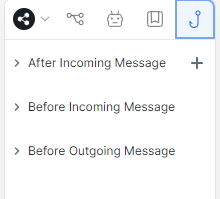
Los ganchos son una herramienta valiosa para desencadenar la ejecución del código JavaScript en respuesta a eventos específicos. Funcionan de manera similar a las tarjetas de Código de ejecución y los campos de Validación.
Hay diferentes puntos en el motor de eventos donde puedes usar ganchos:
- Después del mensaje entrante: se ejecuta después del middleware entrante pero antes de que Dialogue Engine procese el evento. Es útil para procesar eventos especiales o ignorar el evento.
- Antes del mensaje entrante: se ejecuta una vez que se recibe un evento pero antes de que cualquier middleware lo procese. Se puede utilizar para modificar las propiedades del evento u omitir un determinado procesamiento.
- Antes del middleware saliente: se ejecuta antes de enviar la respuesta del bot al usuario, lo que le permite capturar y guardar la respuesta completa del bot.
- Panel lateral derecho
En el panel lateral derecho, que también se conoce como panel de inspección de Botpress Studio, encontrará lo siguiente:
Inspector: El inspector, ubicado en el panel lateral superior derecho, muestra detalles adicionales sobre los componentes que elige en el flujo de trabajo principal.
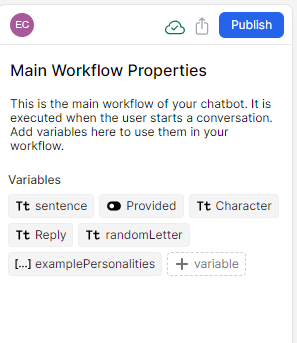
Cuenta iniciada: Esta sección muestra la cuenta en la que ha iniciado sesión actualmente.
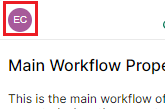
Compartir: También puedes encontrar la barra de búsqueda aquí que te permite encontrar cualquier cosa dentro de tu bot usando una palabra clave. El atajo para acceder es control+f o cmd+f .
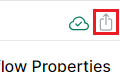
Publicar: Cuando desee que su chatbot esté disponible para el público o desee actualizarlo, utilice esta implementación con un solo clic en la nube. Publicar su chatbot lo hace accesible para otros.
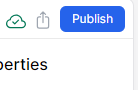
Emulador: También hay un emulador en el panel del lado derecho para probar y depurar las conversaciones de tu bot en tiempo real.
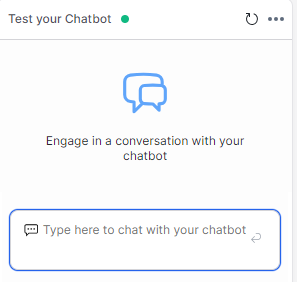
Conclusión
El panel lateral de Botpress Studio es una interfaz crucial y flexible que facilita mucho la creación y mejora de los chatbots. Proporciona acceso a herramientas importantes, muestra claramente la estructura del chatbot y ofrece recursos y ayuda adicionales. Esto simplifica el proceso de desarrollo, lo que permite a los desarrolladores crear chatbots inteligentes y eficaces. En este artículo, exploramos los paneles izquierdo y derecho de Botpress Studio. Esperamos que ahora comprenda sus funciones y cómo utilizarlas.